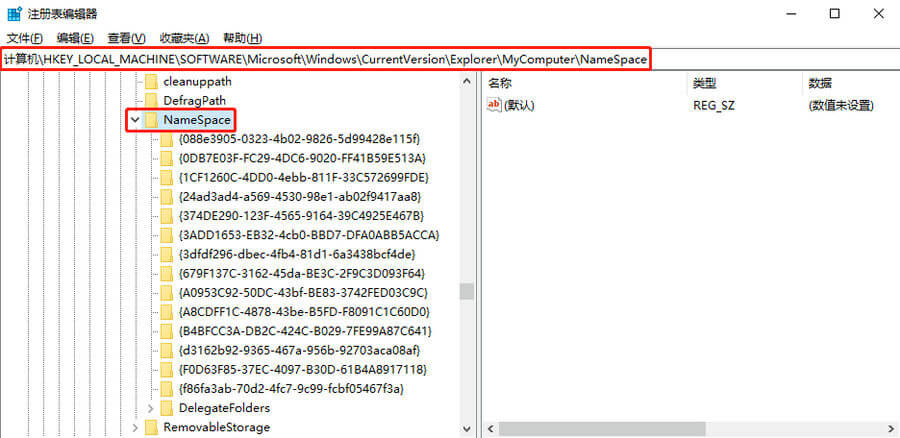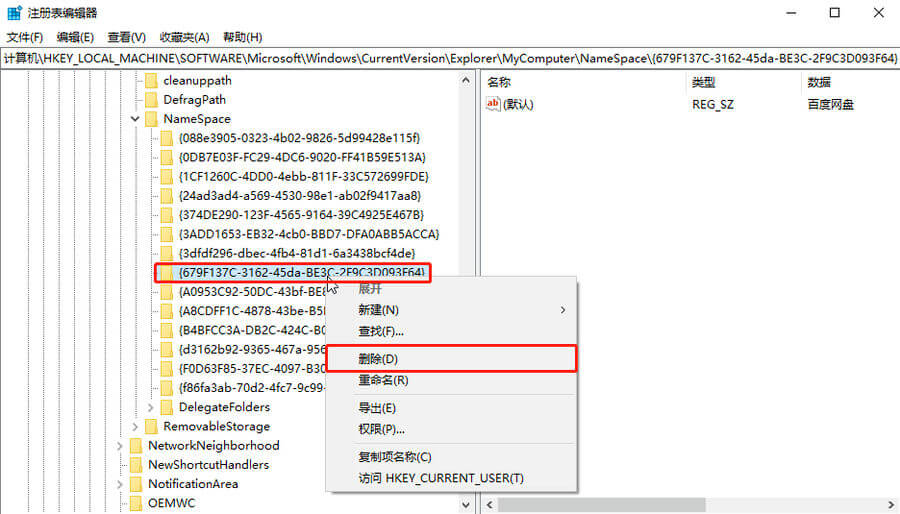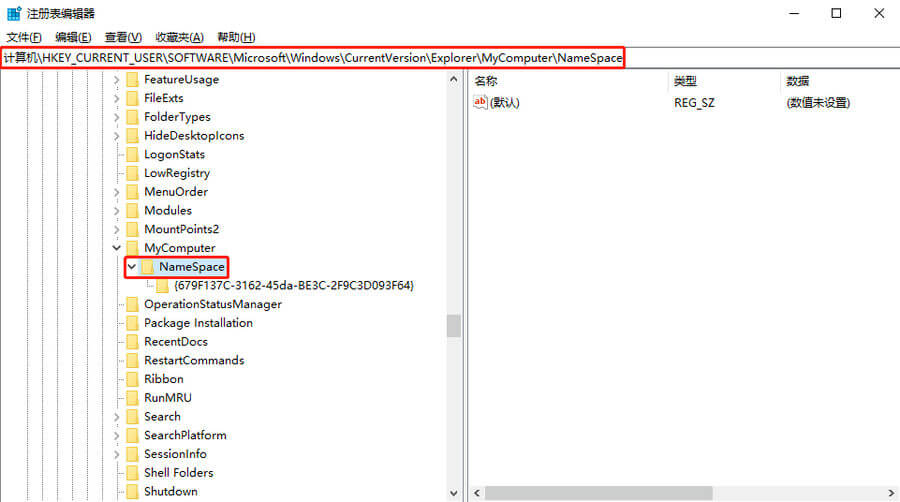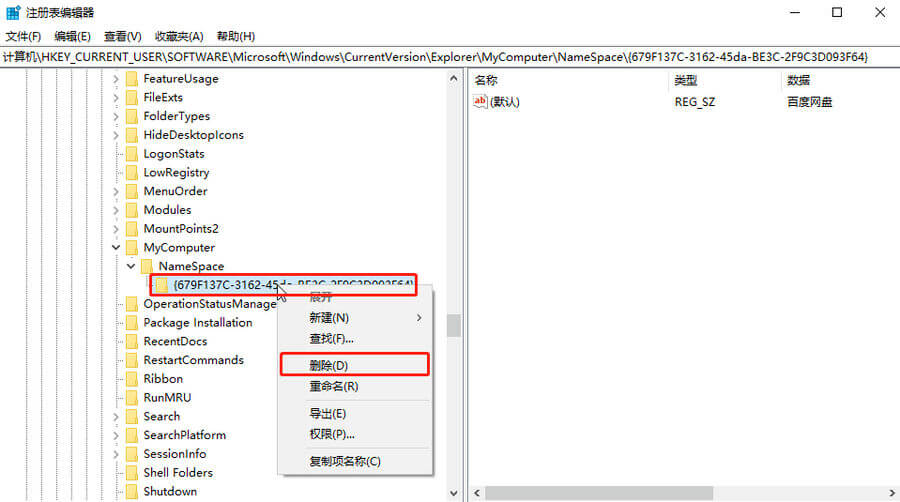最近收到一些小伙伴们的反映,说想了解一下该如何彻底删除设备和驱动器中的第三方网盘,那么下面就一起来看一下该如何删除设备和驱动器中的网盘吧。
1. 首先,打开“开始菜单”,输入“注册表”搜索并打开注册表编辑器
2. 然后,在注册表中定位到“HKEY_LOCAL_MACHINESOFTWAREMicrosoftWindows
CurrentVersionExplorerMyComputerNameSpace”
3. 接着,在下方找到并右键点击名为“{679F137C-3162-45da-BE3C-2F9C3D093F64}”
的子项,在弹出的菜单中点击“删除”
4. 同样,继续在注册表中定位到“HKEY_CURRENT_USERSOFTWAREMicrosoftWindowsCurrentVersionExplorerMyComputerNameSpace”
5. 最后,在下方找到并右键点击名为“{679F137C-3162-45da-BE3C-2F9C3D093F64}”的子项,在弹出的菜单中点击“删除”即可
6. 这样就成功删除了设备和驱动器中的网盘啦!
以上就是Win 10删除设备和驱动器中的网盘的方法啦,希望对小伙伴们有所帮助!